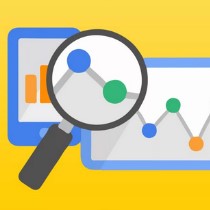
Как работать с Google Analytics и Яндекс Метрикой?
- 28.01.2022
- 297
- Сервисы/Обзоры
Подпишись на наш telegram-канал и получай свежие кейсы и информацию первым!
Для того, чтобы знать, как ведут себя пользователи на вашем сайте, нужно использовать системы аналитики. Яндекс Метрика и Google Analytics собирают необходимую информацию о поведении пользователей и предоставляют ее в виде удобных отчетов.
Рассмотрим, какие основные метрики и определения используются в отчетах и как настраивать счетчики.

Основные настройки Google Analytics
Установите правильное время при создании счетчика. Оно должно совпадать с часовым поясом места, где вы просматриваете отчеты. Если счетчик уже есть, проверьте этот параметр в «Настройках представления».
Код счетчика должен быть установлен правильно: на всех страницах перед закрывающим тегом. Тогда будет поступать максимальный объем данных. Если поставить скрипт внизу сайта, то он будет срабатывать не всегда и значительная часть информации будет утеряна.
Устанавливать коды вручную — утомительный и долгий процесс. Лучше воспользуйтесь Google Tag Manager. С ним вы сможете установить на сайт один скрипт, а остальные коды добавлять через сервис. Этот инструмент вам также пригодится при работе со скриптами рекламных систем.
Центр — общий аккаунт, в который входят ресурсы, относящиеся к разным сайтам или приложениям. Для каждого можно установить свой набор фильтров по предоставлению данных. Например, показ трафика по одному гео или из определенных рекламных источников.
Составьте список всех ресурсов и подумайте, какие именно данные вам по ним нужны для анализа. Перед настройкой фильтров оставляйте представление по всему трафику без ограничений. Так, если вы потеряете какие-либо данные в случае неправильной настройки фильтров, вы сможете их найти.
Фильтры в Google Analytics
Для чего нужны фильтры:
— Исключать трафик с внутренних IP-адресов (корпоративный трафик, разработчики и подрядчики);
— Формировать отчеты по трафику с определенных гео;
— Анализировать пользовательское поведение;
— Исключить ботов из данных по трафику.
Есть два способа создания фильтров:
- «Панель администратора» —> «Аккаунт» —> «Все фильтры».
2. «Представление» —> «Фильтры».
Обратите внимание на тип фильтра. Встроенные — шаблонные варианты годятся для исключения или добавления трафика из разных источников в отчеты. Пользовательские — более гибкие, подходят для углубленной аналитики.
Используйте специальные символы, если один фильтр предусматривает указание множественных значений:
[ | ] — для использования оператора «ИЛИ» для поиска соответствий;
[ ^ ] — для указания данных в начале поля;
[ $ ] — для указания данных в конце поля;
[ () ] — для создания элемента, а не принятия значения по умолчанию;
[ \ ] — для преобразования символа регулярного выражения в обычный символ.
Пример: вам необходимо получить данные о трафике из Москвы и Санкт-Петербурга. Для этого нужен символ [ | ]. Учитывайте, что фильтры работают по убыванию и нужно отслеживать противоречия между ними. Например, если первый оставляет трафик только из Москвы, то второму, который настроен на сбор данных об аудитории из Санкт-Петербурга, не останется данных, потому что они все исключены первым фильтром.
Фильтры хранятся в библиотеке, их можно брать оттуда и применять к любым проектам (сайтам, приложениям и т.п.) через панель администратора.
Функции контекстно-медийной системы и отчеты по аудиториям
Рассмотрим, какие настройки Google Analytics доступны и выделим самые важные из них.
Начнем с «Настроек ресурса».
Корректно укажите URL сайта и выберите отрасль бизнеса, с которым он связан. Если на площадку поступает трафик из множества источников (например, запущено несколько крупных рекламных кампаний), тогда в расширенных настройках разрешите пометку вручную (значения UTM), чтобы интегрировать рекламные системы.
Чтобы получать данные о возрасте, поле и интересах пользователей, включите отчеты по демографии и категориям интересов.
Свяжите Google Analytics с Google Search Console. Из отчетов по поисковым запросам вы получаете ценную информацию, но без привязки к Google Search Console, в отчете Google Analytics не будет данных. Информация о поисковых запросах относится к конфиденциальной, поэтому Google так просто ее не разглашает.
Отслеживание
Проверьте, используете ли вы последний и актуальный код отслеживания. Проверьте, активированы ли функции отчетов по рекламе и ремаркетинга в «Сборе данных».
Также советуем настроить хранение данных о пользователях и событиях «без срока действия» и активировать функцию сброса при новом действии в подразделе «Хранении данных».
В список исключаемых источников перехода вы можете включить сайты, которые не хотели бы видеть в источниках трафика.
Например, если у вас на сайте есть возможность оплаты товаров онлайн через платежный сервис. Пользователь после корзины попадает туда, оплачивает заказ и возвращается на сайт. Если сервис не добавить в список исключений, Google Analytics каждый такой возврат будет принимать за нового посетителя, так как он пришел с другого ресурса.
Основные настройки Яндекс.Метрики
Для знакомства с интерфейсом советуем воспользоваться демо-счетчиком Яндекс.Метрики.
Если сравнивать Яндекс.Метрику с Google Analytics, то здесь нет такой разветвленности аккаунта. После авторизации переходите в https://metrika.yandex.ru/ и видите список всех подключенных проектов.
Создание и установка счетчика
Создание счетчика в Яндекс.Метрике происходит почти также, как и в Google Analytics. Авторизуйтесь в аккаунте Яндекс и заайдите на главную страницу сервиса, нажмите «Добавить счетчик».
Если ранее вы работали со счетчиком в Google Analytics, то форма настройки покажется вам знакомой:
Имя счетчика — называете, как вам удобно, можно вписать домен сайта.
Адрес сайта — URL ресурса, данные по которому нужно отслеживать.
Дополнительные адреса — при наличии, здесь нужно указать поддомены.
Часовой пояс — указываете тот, в котором вы живете.
Вебвизор — активируйте эту функцию, чтобы анализировать пользовательское поведение на сайте.
Электронная коммерция — функция для интернет-магазинов. Позволяет отслеживать заявки, заказы, продажи и т.п. Анализ этих данных помогает улучшить юзабилити и многое другое.
Контентная аналитика — углубленный анализ досмотра страниц, скроллинга, переходов между статьями и разделами и т.д. Отслеживает пользовательский путь на сайте и многое другое. Актуально для площадок с блогами и информационными разделами.
Настроив все необходимые функции, нажмите «Добавить счетчик». Сервис покажет готовый html-код счетчика. Как и в случае с Google Analytics, его нужно будет установить на все страницы сайта. Это также можно будет сделать через Google Tag Manager.
Для Wordpress существует одноименный плагин «Яндекс Метрика». В настройках можно добавить код счетчика и плагин автоматически расставит его на всех страницах.
Другие настройки счетчика
«Записывать все поля» актуально для сайтов, где есть раздел с отзывами, комментариями и т.п. Так вы сможете просматривать, что писали пользователи в различных полях. При этом персональные данные (имя, адрес электронной почты, номер телефона и т.п.) не фиксируются.
«Фильтры» в Яндекс.Метрике работают по аналогии с Google Analytics. Например, вы можете исключить учет трафика по внутренним IP или активировать чекбокс «не учитывать мои визиты».
«Уведомления». Доступен только один вид оповещений через email или SMS, если сайт перестал работать полностью. Например, из-за сбоя на хостинге или других технических неполадок. Для активации параметра установите галочку в соответствующем чекбоксе. По SMS-уведомлениям действуют настройки: дней и времени, когда можно оповещать.
«Доступы» — еще один важный пункт, который позволит скрыть статистику и ценные данные от «любопытных» глаз. В первую очередь, отключите публичный доступ. Тогда ваши конкуренты не смогут посмотреть информацию по конверсиям, по каким поисковым запросам продвигается площадка и т.п.
При необходимости предоставляйте персональный доступ. Есть два уровня: для аккаунта и в качестве представителя. В первом случае можно будет просматривать данные по конкретному сайту. Во втором пользователь получит доступ ко всему аккаунту и всем ресурсам, которые к нему привязаны.
«Сортировка по меткам». Основному сайту и его поддоменам устанавливают метки. По каждой метке доступен просмотр общего количества визитов и просмотров. Это помогает быстрее анализировать общую посещаемость сайта.
Мы рассмотрели основные настройки счетчиков Google Analytics и Яндекс.Метрики. Если у вас остались какие-либо вопросы по установке и настройке сервисов на сайте, напишите в саппорт LuckyAds или персональному менеджеру.




